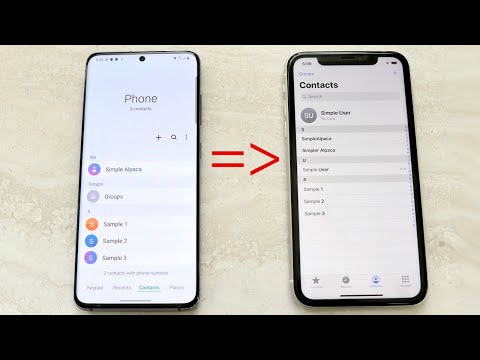
เนื้อหา
- ถ่ายโอนรายชื่อจาก Galaxy S9 ไปยัง iPhone XS โดยใช้ ย้ายไปที่ iOS แอป
- ถ่ายโอนรายชื่อจาก Galaxy S9 ไปยัง iPhone XS ผ่านบัญชี Google
ตอนนี้การถ่ายโอนข้อมูลข้ามแพลตฟอร์มทำได้ง่ายมากและในสิ่งที่คุณไม่ต้องการทิ้งไว้ในโทรศัพท์เครื่องเก่าก็คือรายชื่อติดต่อของคุณ หากคุณเป็น Galaxy S9 ที่อัปเกรดเป็น Apple iPhone XS ใหม่แสดงว่าคุณมาถูกที่แล้ว
ฉันจะแนะนำคุณเกี่ยวกับวิธีการถ่ายโอนผู้ติดต่อจาก S9 ไปยัง XS ของคุณในโพสต์นี้ ฉันจะให้คุณสองสามตัวเลือกที่นี่โดยไม่ต้องซื้อซอฟต์แวร์ที่ให้บริการประเภทนี้ คุณต้องใช้งานได้จริงเพื่อที่คุณจะได้ไม่ต้องเสียเงินเล็กน้อยในการทำขั้นตอนง่ายๆนี้
ตอนนี้ก่อนอื่นใดหากคุณมีปัญหาอื่น ๆ กับโทรศัพท์ของคุณตรวจสอบให้แน่ใจว่าคุณได้ไปที่หน้าการแก้ไขปัญหาของเราเนื่องจากเราได้ให้วิธีแก้ไขปัญหาหลายร้อยรายการที่ผู้อ่านของเรารายงานแล้ว อัตราต่อรองคือเราอาจได้ให้วิธีแก้ปัญหาที่คุณมีอยู่แล้วดังนั้นลองค้นหาปัญหาที่คล้ายกับของคุณในหน้านั้นและอย่าลังเลที่จะใช้วิธีแก้ปัญหาที่เราแนะนำ หากไม่ได้ผลหรือหากคุณต้องการความช่วยเหลือเพิ่มเติมโปรดกรอกแบบสอบถามปัญหา Android ของเราแล้วกดส่งเพื่อติดต่อเรา
ถ่ายโอนรายชื่อจาก Galaxy S9 ไปยัง iPhone XS โดยใช้ ย้ายไปที่ iOS แอป
Apple คิดเกี่ยวกับผู้ใช้ที่ต้องการโอนจาก Android ไปยัง iOS อยู่แล้วจึงพัฒนาแอปที่ออกแบบมาเพื่อช่วยผู้ใช้ iOS รายใหม่ในการย้ายข้อมูลจากโทรศัพท์เครื่องเก่า แอปนี้มีชื่อว่า Move to iOS และมีให้บริการใน Play Store ต่อไปนี้คือสิ่งที่คุณต้องทำ ...
- ในขณะที่ตั้งค่า iPhone XS ใหม่หรืออุปกรณ์ iPhone สำหรับเรื่องนั้นคุณจะไปถึงหน้าจอที่เรียกว่า“ แอพและข้อมูล”
- แตะตัวเลือก“ ย้ายข้อมูลจาก Android” เพื่อเริ่มกระบวนการถ่ายโอนรายชื่อและข้อมูลของคุณ
- ตอนนี้บน Galaxy S9 ของคุณเปิด Google Play Store และค้นหาแอป Move to iOS ที่พัฒนาโดย Apple Inc.
- แตะที่ปุ่มติดตั้งเพื่อดาวน์โหลดและติดตั้งลงในโทรศัพท์ของคุณจากนั้นทำตามคำแนะนำบนหน้าจอเพื่อให้แน่ใจว่าติดตั้งอย่างถูกต้อง
- เมื่อติดตั้งแล้วให้แตะเปิดเพื่อเปิดใช้งาน
- ตอนนี้แตะดำเนินการต่อทั้งใน Galaxy S9 และ iPhone XS ของคุณ
- แตะตกลงแล้วถัดไปบนโทรศัพท์หรือแท็บเล็ต Android
- บนอุปกรณ์ Android ของคุณให้ป้อนรหัส 12 หลักที่แสดงบน iPhone
- หลังจากป้อนรหัส Galaxy S9 ของคุณจะเชื่อมต่อกับ iPhone XS ของคุณผ่านการเชื่อมต่อ Wifi แบบเพียร์ทูเพียร์และในขั้นตอนนี้คุณจะต้องกำหนดข้อมูลที่คุณต้องการถ่ายโอน ดังนั้นเนื่องจากเราต้องการถ่ายโอนผู้ติดต่อในโพสต์นี้ให้แตะรายชื่อติดต่อหรือปล่อยไว้เหมือนเดิมเพื่อถ่ายโอนทุกอย่าง
Android ของคุณจะถ่ายโอนข้อมูลที่เลือกไปยัง iPhone ของคุณและเมื่อการโอนเสร็จสมบูรณ์พวกเขาจะตัดการเชื่อมต่อโดยอัตโนมัติ ตอนนี้คุณสามารถแตะที่ดำเนินการตั้งค่า iPhone ต่อและดำเนินการตั้งค่า Apple ID ใหม่หรือเข้าสู่ระบบที่มีอยู่
เมื่อกระบวนการตั้งค่าเสร็จสมบูรณ์คุณจะได้รับแจ้งให้ลงชื่อเข้าใช้บัญชีที่คุณโอนจากอุปกรณ์ Android เครื่องเก่าของคุณ ทำอย่างนั้นแล้วก็ไปได้เลย!
ถ่ายโอนรายชื่อจาก Galaxy S9 ไปยัง iPhone XS ผ่านบัญชี Google
หากคุณต้องการใช้บัญชี Google เดียวกับที่คุณใช้บน Galaxy S9 กับ iPhone เครื่องใหม่การถ่ายโอนข้อมูลและรายชื่อจะทำได้ง่ายขึ้นมากคุณต้องแน่ใจว่าข้อมูลของคุณได้รับการซิงค์กับบัญชีของคุณจากนั้นลงชื่อเข้าใช้บัญชี Google ของคุณบน iPhone ของคุณ นี่คือคำแนะนำทีละขั้นตอน ...
- บน Galaxy S9 ของคุณไปที่การตั้งค่าจากนั้นเลือกบัญชี
- หากคุณใช้บัญชีที่คุณต้องการใช้กับ iPhone อยู่แล้วคุณเพียงแค่ต้องเปิดใช้งานซิงค์รายชื่อเพื่อบันทึกรายชื่อผู้ติดต่อของคุณในระบบคลาวด์ หมายความว่าพวกเขาจะได้รับการสำรองข้อมูลบนเซิร์ฟเวอร์ของ Google และคุณสามารถเข้าถึงได้ตลอดเวลาตราบเท่าที่คุณมีการเชื่อมต่ออินเทอร์เน็ต
- บน iPhone XS เครื่องใหม่ของคุณไปที่การตั้งค่า> บัญชีและรหัสผ่าน> เพิ่มบัญชี
- เลือก Google และลงชื่อเข้าใช้ด้วยบัญชีที่คุณใช้กับ Galaxy S9
- ตอนนี้แตะสวิตช์ข้างผู้ติดต่อ
- รอเมื่อผู้ติดต่อทั้งหมดของคุณซิงค์และดาวน์โหลดลงใน iPhone ของคุณ
มันสวยมาก!
สำหรับผู้ที่ถามว่าจะสามารถส่งออกรายชื่อติดต่อจาก Galaxy S9 และนำเข้าสู่ iPhone XS ได้หรือไม่ซึ่งสามารถใช้งานได้ แต่โปรดจำไว้ว่ารุ่นหลังไม่มีช่องเสียบการ์ด microSD ดังนั้นการนำเข้าจึงเป็นเรื่องยุ่งยาก แต่มันก็ใช้ได้เช่นกัน
หวังว่าโพสต์ฮาวทูนี้จะช่วยคุณได้ไม่ทางใดก็ทางหนึ่ง โปรดช่วยเรากระจายข่าวโดยแบ่งปันโพสต์นี้ให้เพื่อนหรือผู้ที่อาจมีปัญหาคล้ายกัน ขอบคุณที่อ่าน!
โพสต์ที่เกี่ยวข้อง:
- วิธีใช้ Samsung Galaxy S9 เป็น Mobile Hotspot
- วิธีแก้ไข Galaxy S9 ด้วยหน้าจอล็อกที่แสดงข้อความ Privacy Protection
- วิธีแก้ไขข้อมูลมือถือ Samsung Galaxy S9 ไม่ทำงานหลังจากอัพเดตซอฟต์แวร์
- วงกลมที่มีเส้นแนวนอนทะลุบน Samsung Galaxy S9
- วิธีแก้ไข Samsung Galaxy S9 รับโฆษณาป๊อปอัพ
เชื่อมต่อกับเรา
เราเปิดรับปัญหาคำถามและข้อเสนอแนะของคุณเสมอดังนั้นโปรดอย่าลังเลที่จะติดต่อเราโดยกรอกแบบฟอร์มนี้ นี่เป็นบริการฟรีที่เรานำเสนอและเราจะไม่เรียกเก็บเงินจากคุณ แต่โปรดทราบว่าเราได้รับอีเมลหลายร้อยฉบับทุกวันและเป็นไปไม่ได้ที่เราจะตอบกลับทุกฉบับ แต่มั่นใจได้ว่าเราอ่านทุกข้อความที่ได้รับ สำหรับผู้ที่เราได้ช่วยเหลือโปรดกระจายข่าวโดยการแบ่งปันโพสต์ของเราให้เพื่อนของคุณหรือเพียงกดไลค์ Facebook และ Google+ เพจของเราหรือติดตามเราทาง Twitter

